Gérer les fiches
En tant qu'éditeur Analytics Hub, vous pouvez effectuer les tâches suivantes :
- Créez des fiches dans un échange de données pour lequel vous disposez d'un accès en publication.
- Mettez à jour, supprimez, partagez et affichez les métriques d'utilisation des fiches.
- Gérez différents rôles pour vos fiches BigQuery Sharing (anciennement Analytics Hub), tels que les administrateurs, les abonnés et les lecteurs de fiches.
- Affichez tous les abonnés qui se sont abonnés à votre fiche.
- Surveillez l'utilisation de vos fiches.
- Supprimez des abonnés de votre fiche.
Une fiche est une référence à un ensemble de données partagé qu'un éditeur répertorie dans un échange de données. Une fiche peut être de deux types selon la stratégie IAM (Identity and Access Management) définie pour la fiche et pour le type d'échange de données qui la contient :
Fiche publique. Elle peut être découverte et faire l'objet d'abonnements par des utilisateursGoogle Cloud (
allAuthenticatedUsers). Les fiches d'un échange de données public sont des fiches publiques. Ces fiches peuvent faire référence à un ensemble de données public gratuit ou à un ensemble de données commercial. Si la fiche correspond à un ensemble de données commercial, les abonnés peuvent demander l'accès à la fiche directement auprès du fournisseur de données, ou parcourir et acheter des fiches commerciales intégrées à Google Cloud Marketplace.Liste privée : Elle est partagée directement avec des personnes ou des groupes. Par exemple, une fiche privée peut référencer un ensemble de données de métriques marketing que vous partagez avec d'autres équipes internes de votre entreprise. Même si vous pouvez autoriser des utilisateurs
allAuthenticatedUsersà s'abonner à vos fiches, celles-ci restent privées et n'apparaissent pas comme des fiches publiques sur la page de partage BigQuery. Pour partager ces fiches avec des utilisateurs, partagez leur URL. Pour rendre une fiche privée visible, vous devez rendre votre échange public.
Avant de commencer
Pour commencer à utiliser BigQuery Sharing (anciennement Analytics Hub), vous devez activer l'API Analytics Hub dans votre projet Google Cloud .
Autorisations requises
Pour activer l'API Analytics Hub, vous devez disposer des autorisations IAM (Identity and Access Management) suivantes :
serviceUsage.services.getserviceUsage.services.listserviceUsage.services.enable
Le rôle IAM prédéfini suivant inclut les autorisations dont vous avez besoin pour activer l'API Analytics Hub :
roles/serviceusage.serviceUsageAdmin
Pour en savoir plus sur les rôles IAM dans BigQuery, consultez la page Rôles prédéfinis et autorisations.
Activer l'API Analytics Hub
Pour activer l'API Analytics Hub, procédez comme suit :
Console
Accédez à la page de l'API Analytics Hub et activez-la pour votre projet Google Cloud .
gcloud
Exécutez la commande gcloud services enable :
gcloud services enable analyticshub.googleapis.com
Autorisations requises
Pour gérer les listes et les abonnements, vous devez disposer de l'un des rôles Analytics Hub suivants :
Le rôle Éditeur Analytics Hub (
roles/analyticshub.publisher) vous permet de créer, mettre à jour, supprimer et définir des stratégies IAM sur vos fiches.Le rôle Administrateur de la fiche Analytics Hub (
roles/analyticshub.listingAdmin) vous permet de mettre à jour, de supprimer et de définir des stratégies IAM sur vos fiches.Le rôle Administrateur Analytics Hub (
roles/analyticshub.Admin) vous permet de créer, mettre à jour, supprimer et définir des stratégies IAM sur toutes les fiches de votre échange de données.
Pour en savoir plus, consultez la section Rôles utilisateur Analytics Hub. Pour savoir comment attribuer ces rôles à d'autres utilisateurs, consultez la section Créer un administrateur de fiche.
En outre, pour créer des fiches, vous devez également disposer des autorisations bigquery.datasets.get et bigquery.datasets.update pour les ensembles de données pour lesquels vous souhaitez créer des fiches. Les rôles prédéfinis BigQuery suivants disposent de l'autorisation bigquery.datasets.update.
- Rôle Propriétaire de données BigQuery (
roles/bigquery.dataOwner) - Rôle d'administrateur BigQuery (
roles/bigquery.admin)
Pour afficher tous les échanges de données entre les projets d'une organisation à laquelle vous avez accès, vous devez disposer de l'autorisation resourcemanager.organizations.get. Aucun rôle prédéfini BigQuery ne contient cette autorisation. Vous devez donc utiliser un rôle personnalisé IAM.
Afficher les échanges de données
Pour afficher la liste des échanges de données de votre organisation auxquels vous avez accès, consultez la page Afficher les échanges de données. Si l'échange de données se trouve dans une autre organisation, l'administrateur Analytics Hub doit partager un lien vers cet échange de données avec vous.
Création d'une fiche
Une fiche est une référence à un ensemble de données partagé répertorié par un éditeur dans un échange de données.
Pour créer une fiche, procédez comme suit :
Console
Accédez à la page Partage (Analytics Hub).
Accéder à "Partage" (Analytics Hub)
Une page qui répertorie tous les échanges de données auxquels vous pouvez accéder s'affiche.
Cliquez sur le nom de l'échange de données dans lequel vous souhaitez créer la fiche.
Cliquez sur Créer une fiche.
Dans la section Configurer les données, dans le menu Type de ressource, sélectionnez Ensemble de données BigQuery ou Sujet Pub/Sub.
Si vous sélectionnez Ensemble de données BigQuery, procédez comme suit :
Dans le menu Ensemble de données partagé, sélectionnez un ensemble de données existant ou cliquez sur Créer un ensemble de données pour en créer un. Sélectionnez l'ensemble de données que vous souhaitez répertorier dans l'échange de données. L'ensemble de données doit se trouver dans la même région que l'échange de données. Vous ne pouvez pas mettre à jour ce champ après la création de la fiche. Le nom de l'ensemble de données source et l'ID du projet contenant l'ensemble de données sont renvoyés lorsque les abonnés affichent les métadonnées de l'ensemble de données associé.
Développez le menu Disponibilité des données par région (Aperçu) pour rendre l'ensemble de données partagé disponible dans d'autres régions. Le menu affiche les régions dans lesquelles des répliques d'ensembles de données existent avec le libellé Prêt à l'emploi. Avant de configurer la fiche pour plusieurs régions, vérifiez que vous avez activé la réplication des ensembles de données interrégionaux sur l'ensemble de données partagé. En effet, vous ne pouvez sélectionner que les régions où la réplication des ensembles de données interrégionaux est activée. Toutes les autres régions sont indiquées comme Non disponibles. Si aucune région supplémentaire n'est sélectionnée, la fiche utilise par défaut la région principale de l'ensemble de données partagé, qui est libellée Fournisseur principal.
Dans Contrôles de sortie des données, sélectionnez l'option de sortie des données appropriée.
- Pour appliquer des restrictions de sortie des données à votre ensemble de données partagé, mais pas aux résultats de requête de votre ensemble de données partagé, sélectionnez Désactiver la copie et l'exportation des données partagées.
- Pour appliquer des restrictions de sortie des données à votre ensemble de données partagé et aux résultats de requête de votre ensemble de données partagé, sélectionnez Désactiver la copie et l'exportation des résultats de requête, qui définit également automatiquement Désactiver la copie et l'exportation des données partagées.
- Pour appliquer des restrictions de sortie de copie et d'exportation de l'API de données à votre ensemble de données partagé, sélectionnez Désactiver la copie et l'exportation de tables via les API, qui définira également automatiquement Désactiver la copie et l'exportation des données partagées.
Si vous sélectionnez Sujet Pub/Sub, vous pouvez sélectionner un sujet Pub/Sub existant dans le menu Sujet partagé ou cliquer sur Créer un sujet pour en créer un.
Dans la section Détails de la fiche, dans Nom à afficher, saisissez le nom de la fiche.
Saisissez les informations facultatives suivantes :
Catégorie : sélectionnez jusqu'à deux catégories qui représentent le mieux votre fiche. Les abonnés peuvent filtrer les fiches en fonction de ces catégories.
Affinité des données : régions utilisées par l'éditeur pour publier les données si vous utilisez un sujet Pub/Sub. Ces informations sont utiles aux abonnés pour minimiser ou éviter les coûts de sortie réseau Pub/Sub en lisant les données de la même région. Pour en savoir plus sur les coûts de sortie, consultez Coûts du transfert de données.
Icône : icône pour votre fiche. Les formats de fichiers PNG et JPEG sont acceptés. Les icônes doivent avoir une taille de fichier inférieure à 512 KiB et des dimensions ne dépassant pas 512 x 512 pixels.
Description : brève description de votre fiche. Les abonnés peuvent rechercher des fiches en fonction de la description.
Visibilité publique : activez la visibilité publique de votre fiche dans le catalogue de partage BigQuery. Si vous activez cette option, accordez à
allUsersouallAuthenticatedUsersle rôle Lecteur Analytics Hub (roles/analyticshub.viewer). Pour en savoir plus, consultez Accorder le rôle pour une fiche. Si l'échange est déjà public, les autorisations de fiche sont déjà héritées et aucune autre action n'est requise.Les échanges visibles publiquement ne peuvent pas comporter de fiches privées en raison de l'héritage des autorisations. En revanche, les échanges privés peuvent comporter des fiches publiques. Pour que des fiches publiques soient créées, le projet dans lequel se trouvent les fiches de données doit être associé à une organisation et un compte de facturation. Si vous créez une fiche commerciale intégrée à Cloud Marketplace, nous vous recommandons de la rendre accessible au public.
Documentation > Markdown : informations supplémentaires, telles que des liens vers la documentation appropriée et toute information supplémentaire pouvant aider les abonnés à utiliser votre thème.
Dans la section Informations de contact de la fiche, saisissez les informations facultatives suivantes :
Contact principal : saisissez une adresse e-mail ou une URL du contact principal pour la fiche.
Contact pour demander l'accès : saisissez une adresse e-mail ou une URL du formulaire de participation pour que les abonnés puissent vous contacter.
Fournisseur : développez la section Fournisseur et spécifiez les détails dans les champs suivants :
- Nom du fournisseur : nom du fournisseur du sujet.
- Contact principal du fournisseur : adresse e-mail ou URL du contact principal du fournisseur du sujet.
Les abonnés peuvent filtrer les fiches en fonction des fournisseurs de données.
Éditeur : développez la section Éditeur et spécifiez les détails dans les champs suivants :
- Nom de l'éditeur : nom de l'éditeur qui crée la fiche.
- Contact principal de l'éditeur : adresse e-mail ou URL du contact principal de l'éditeur du sujet.
Consultez la section Aperçu de la fiche.
Cliquez sur Publier.
API
Exécutez la méthode projects.locations.dataExchanges.listings.create.
POST https://analyticshub.googleapis.com/v1/projects/PROJECT_ID/location/LOCATION/dataExchanges/DATAEXCHANGE_ID/listings?listingId=LISTING_ID
Remplacez les éléments suivants :
PROJECT_ID: ID du projet contenant l'échange de données dans lequel vous souhaitez créer la liste.LOCATION: emplacement de votre échange de données. Pour en savoir plus sur les emplacements compatibles avec BigQuery Sharing, consultez la page Régions compatibles.DATAEXCHANGE_ID: ID de l'échange de donnéesLISTING_ID: ID de la liste.
Dans le corps de la requête, indiquez les informations détaillées sur la fiche.
Pour créer une fiche pour plusieurs régions (aperçu), spécifiez les régions supplémentaires dans le champ bigqueryDataset.replicaLocations du corps de la requête. Avant de configurer la fiche pour plusieurs régions, vérifiez que vous avez activé la réplication des ensembles de données multirégionaux sur l'ensemble de données partagé. Vous ne pouvez sélectionner que les régions dans lesquelles la réplication interrégionale des ensembles de données est activée. Si ce champ facultatif n'est pas inclus, la fiche est créée à l'aide de la région principale de l'ensemble de données partagé.
Si la requête aboutit, le corps de la réponse contient des détails sur la fiche. Si vous activez la journalisation des e-mails des abonnés (Aperçu), la réponse à la fiche contient log_linked_dataset_query_user_email: true.
Pour plus d'informations sur les tâches que vous pouvez effectuer sur des listes à l'aide des API, consultez la documentation sur les méthodes projects.locations.dataExchanges.listings.
Créer une fiche à partir d'un ensemble de données
Vous pouvez également créer une fiche à partir d'un ensemble de données en procédant comme suit :
Dans la console Google Cloud , accédez à la page BigQuery.
Cliquez sur un ensemble de données pour en afficher les détails.
Cliquez sur Partage > Publier sous forme de liste.
La boîte de dialogue Créer une fiche s'affiche.
Sélectionnez un échange de données dans lequel publier cette fiche. L'échange de données doit se trouver dans la même région que l'ensemble de données. Pour en savoir plus sur la création d'un échange de données, consultez la section Créer un échange et définir des autorisations.
Dans le menu Ensemble de données partagé, sélectionnez un ensemble de données existant ou cliquez sur Créer un ensemble de données pour en créer un. Sélectionnez l'ensemble de données que vous souhaitez répertorier dans l'échange de données. L'ensemble de données doit se trouver dans la même région que l'échange de données. Vous ne pouvez pas mettre à jour ce champ après la création de la fiche.
Le nom de l'ensemble de données source et l'ID du projet contenant l'ensemble de données sont renvoyés lorsque les abonnés affichent les métadonnées de l'ensemble de données associé.
Développez le menu Disponibilité des données par région (Aperçu) pour rendre l'ensemble de données partagé disponible dans d'autres régions. Le menu affiche les régions dans lesquelles des répliques d'ensembles de données existent avec le libellé Prêt à l'emploi. Avant de configurer la fiche pour plusieurs régions, vérifiez que vous avez activé la réplication des ensembles de données interrégionaux sur l'ensemble de données partagé. En effet, vous ne pouvez sélectionner que les régions où la réplication des ensembles de données interrégionaux est activée. Toutes les autres régions sont indiquées comme Non disponibles. Si aucune région supplémentaire n'est sélectionnée, la fiche utilise par défaut la région de l'ensemble de données partagé, qui est libellée Fournisseur principal.
Dans Contrôles de sortie des données, sélectionnez l'option de sortie de données appropriée.
- Pour appliquer des restrictions de sortie des données sur votre ensemble de données partagé, mais pas sur les résultats de requête de votre ensemble de données partagé, sélectionnez Désactiver la copie et l'exportation des données partagées.
- Pour appliquer des restrictions de sortie des données à votre ensemble de données partagé et des résultats de requête de votre ensemble de données partagé, sélectionnez Désactiver la copie et l'exportation des résultats de requête qui définit également automatiquement Désactiver la copie et l'exportation des données partagées.
- Pour appliquer des restrictions de sortie de copie et d'exportation de l'API de données à votre ensemble de données partagé, sélectionnez Désactiver la copie et l'exportation de tables via les API, qui définira également automatiquement Désactiver la copie et l'exportation des données partagées.
Dans la section Détails de la fiche, dans Nom à afficher, saisissez le nom de la fiche.
Saisissez les informations facultatives suivantes :
Catégorie : sélectionnez jusqu'à deux catégories qui représentent le mieux votre fiche. Les abonnés peuvent filtrer les fiches en fonction de ces catégories.
Affinité des données: région(s) utilisée par l'éditeur pour publier les données. Ces informations sont utiles aux abonnés pour minimiser ou éviter les coûts de sortie réseau Pub/Sub en lisant les données de la même région. Pour en savoir plus sur les coûts de sortie, consultez Coûts de transfert de données.
Icône : icône pour votre fiche. Les formats de fichiers PNG et JPEG sont acceptés. Les icônes doivent avoir une taille de fichier inférieure à 512 KiB et des dimensions ne dépassant pas 512 x 512 pixels.
Description : brève description de votre fiche. Les abonnés peuvent rechercher des fiches en fonction de la description.
Visibilité publique : activez la visibilité publique de votre fiche dans le catalogue de partage BigQuery. Si vous activez cette option, accordez à
allUsersouallAuthenticatedUsersle rôle Lecteur Analytics Hub (roles/analyticshub.viewer). Pour en savoir plus, consultez Accorder le rôle pour une fiche. Si l'échange est déjà public, les autorisations de fiche sont déjà héritées et aucune autre action n'est requise.Les échanges visibles publiquement ne peuvent pas comporter de fiches privées en raison de l'héritage des autorisations. En revanche, les échanges privés peuvent comporter des fiches publiques. Pour que des fiches publiques soient créées, le projet dans lequel se trouvent les fiches de données doit être associé à une organisation et un compte de facturation. Si vous créez une fiche commerciale intégrée à Cloud Marketplace, nous vous recommandons de la rendre accessible au public.
Journalisation des adresses e-mail des abonnés : conservez les adresses e-mail des utilisateurs abonnés pour l'utilisation des ensembles de données associés à cette fiche. Une fois la journalisation des e-mails activée et enregistrée, vous ne pouvez plus modifier ce paramètre. Pour désactiver la journalisation des e-mails, supprimez la fiche et recréez-la sans cliquer sur le bouton Journalisation des adresses e-mail des abonnés (Aperçu).
Documentation > Markdown : informations supplémentaires, telles que des liens vers la documentation appropriée et toute information supplémentaire pouvant aider les abonnés à utiliser votre thème.
Dans la section Informations de contact de la fiche, saisissez les informations facultatives suivantes :
Contact principal : saisissez une adresse e-mail ou une URL du contact principal pour la fiche.
Contact pour demander l'accès : saisissez une adresse e-mail ou une URL du formulaire de participation pour que les abonnés puissent vous contacter.
Fournisseur : développez la section Fournisseur et spécifiez les détails dans les champs suivants :
- Nom du fournisseur : nom du fournisseur du sujet.
- Contact principal du fournisseur : adresse e-mail ou URL du contact principal du fournisseur du sujet.
Les abonnés peuvent filtrer les fiches en fonction des fournisseurs de données.
Éditeur : développez la section Éditeur et spécifiez les détails dans les champs suivants :
- Nom de l'éditeur : nom de l'éditeur qui crée la fiche.
- Contact principal de l'éditeur : adresse e-mail ou URL du contact principal de l'éditeur du sujet.
Consultez la section Aperçu de la fiche.
Cliquez sur Publier.
Autoriser les utilisateurs à accéder à une fiche
Si vous souhaitez autoriser des utilisateurs à accéder à une fiche privée, vous devez définir une stratégie IAM pour une personne ou un groupe associé à cette fiche. Pour une fiche commerciale, votre échange de données doit être public.
Les fiches d'un échange de données public apparaissent dans BigQuery Sharing pour tous les utilisateursGoogle Cloud (allAuthenticatedUsers). Pour permettre aux utilisateurs de parcourir les fiches commerciales et de demander l'accès à celles-ci, vous devez leur accorder le rôle Lecteur Analytics Hub.
Pour permettre aux utilisateurs de s'abonner à des fiches commerciales, vous devez leur attribuer explicitement le rôle Abonné Analytics Hub.
Pour les fiches commerciales intégrées à Cloud Marketplace, le rôle d'abonné Analytics Hub est automatiquement provisionné en fonction des commandes Cloud Marketplace.
Si vous souhaitez que votre fiche soit accessible à tous, y compris aux personnes qui n'utilisent pas Google Cloud, vous devez attribuer à allUsers le rôle "Lecteur Analytics Hub" (roles/analyticshub.viewer).
Pour permettre aux utilisateurs d'afficher votre fiche ou de s'y abonner, procédez comme suit:
Console
Accédez à la page Partage (Analytics Hub).
Cliquez sur le nom de l'échange de données contenant la fiche.
Cliquez sur la fiche pour laquelle vous souhaitez ajouter des abonnés.
Cliquez sur Définir les autorisations.
Pour ajouter des comptes principaux, cliquez sur Ajouter un compte principal.
Dans le champ Nouveaux comptes principaux, ajoutez les informations suivantes en fonction du type de fiche :
Pour une fiche privée, saisissez les adresses e-mail de l'identité à laquelle vous souhaitez accorder l'accès.
Pour une fiche publique, ajoutez
allAuthenticatedUsers.Pour une fiche publique visible par tous, y compris les utilisateurs autres queGoogle Cloud, ajoutez
allUsers.
Pour Select a role (Sélectionner un rôle), maintenez le pointeur sur Analytics Hub, puis en fonction du type de fiche, sélectionnez l'un des rôles suivants :
Pour une fiche commerciale (y compris les fiches intégrées à Cloud Marketplace), sélectionnez le rôle Lecteur Analytics Hub. Ce rôle permet aux utilisateurs d'afficher la fiche et de demander l'accès.
Pour une fiche publique non commerciale ou privée, sélectionnez le rôle Abonné Analytics Hub. Ce rôle permet aux utilisateurs de s'abonner à votre fiche.
Pour les fiches intégrées à Cloud Marketplace, il n'est pas nécessaire d'attribuer le rôle Abonné Analytics Hub, car les abonnements sont automatiquement régis et gérés en fonction de la commande Cloud Marketplace.
Pour en savoir plus, consultez la section Rôles d'abonné et de lecteur Analytics Hub.
Cliquez sur Enregistrer.
Pour en savoir plus, consultez la section Rôles d'abonné et de lecteur Analytics Hub.
Cliquez sur Enregistrer.
API
Lisez la stratégie existante à l'aide de la méthode
getIamPolicyde la liste en utilisant la méthodeprojects.locations.dataExchanges.listings.getIamPolicy:POST https://analyticshub.googleapis.com/v1/projects/PROJECT_ID/locations/LOCATION/dataExchanges/DATAEXCHANGE_ID/listings/LISTING_ID:getIamPolicy
Remplacez les éléments suivants :
PROJECT_ID: ID du projet, par exemplemy-project-1LOCATION: emplacement de l'échange de données contenant la listeDATAEXCHANGE_ID: ID de l'échange de donnéesLISTING_ID: ID de la liste.
Le partage renvoie la stratégie actuelle dans la réponse.
Pour ajouter ou supprimer des membres et les rôles qui leur sont associés, modifiez la stratégie à l'aide d'un éditeur de texte. Utilisez le format suivant pour ajouter des membres :
user:test-user@gmail.comgroup:admins@example.comserviceAccount:test123@example.domain.comdomain:example.domain.com
Par exemple, pour accorder le rôle
roles/analyticshub.subscriberàgroup:subscribers@example.com, ajoutez la liaison suivante à la stratégie :{ "members": [ "group:subscribers@example.com" ], "role":"roles/analyticshub.subscriber" }Écrivez la stratégie mise à jour à l'aide de la méthode
projects.locations.dataExchanges.listings.setIamPolicy. Dans le corps de la requête, indiquez la stratégie IAM mise à jour de l'étape précédente.POST https://analyticshub.googleapis.com/v1/projects/PROJECT_ID/location/LOCATION/dataExchanges/DATAEXCHANGE_ID/listings/LISTING_ID:setIamPolicy
Dans le corps de la requête, indiquez les informations détaillées relatives à la liste demandée. Si la requête aboutit, le corps de la réponse contient des détails de la liste.
Pour plus d'informations sur les tâches que vous pouvez effectuer sur des listes à l'aide des API, consultez la documentation sur les méthodes projects.locations.dataExchanges.listings.
Créer une URL non authentifiée pour une fiche publique
Pour créer une URL de fiche de partage BigQuery non authentifiée et visible même par les utilisateurs autres queGoogle Cloud , procédez comme suit :
Accédez à la page Partage (Analytics Hub).
Accéder à "Partage" (Analytics Hub)
Une page qui répertorie tous les échanges de données auxquels vous pouvez accéder s'affiche.
Cliquez sur le nom de l'échange de données contenant la fiche.
Cliquez sur le nom à afficher pour afficher les détails de la fiche. La visibilité publique doit être activée sur la fiche.
Cliquez sur Copier le lien public pour générer une URL de fiche non authentifiée. Assurez-vous que cette fiche accorde à
allUsersle rôle "Lecteur Analytics Hub" (roles/analyticshub.viewer).
Créer un administrateur de fiche
Pour permettre aux utilisateurs de gérer les fiches, vous devez créer des administrateurs de fiches. Pour créer des administrateurs de fiches, vous devez attribuer aux utilisateurs le rôle Éditeur Analytics Hub ou Administrateur des fiches Analytics Hub au niveau de la fiche. Pour savoir comment attribuer ces rôles à une fiche, consultez la page Accorder le rôle pour une fiche.
Voir tous les abonnements
Pour afficher tous les abonnements actuels de votre fiche, sélectionnez l'une des options suivantes :
Console
Accédez à la page Partage (Analytics Hub).
Cliquez sur le nom de l'échange de données contenant la fiche pour laquelle vous souhaitez gérer les abonnements.
Cliquez sur la fiche pour laquelle vous souhaitez répertorier tous les abonnés.
Pour afficher tous les abonnés de votre fiche, cliquez sur Gérer les abonnements.
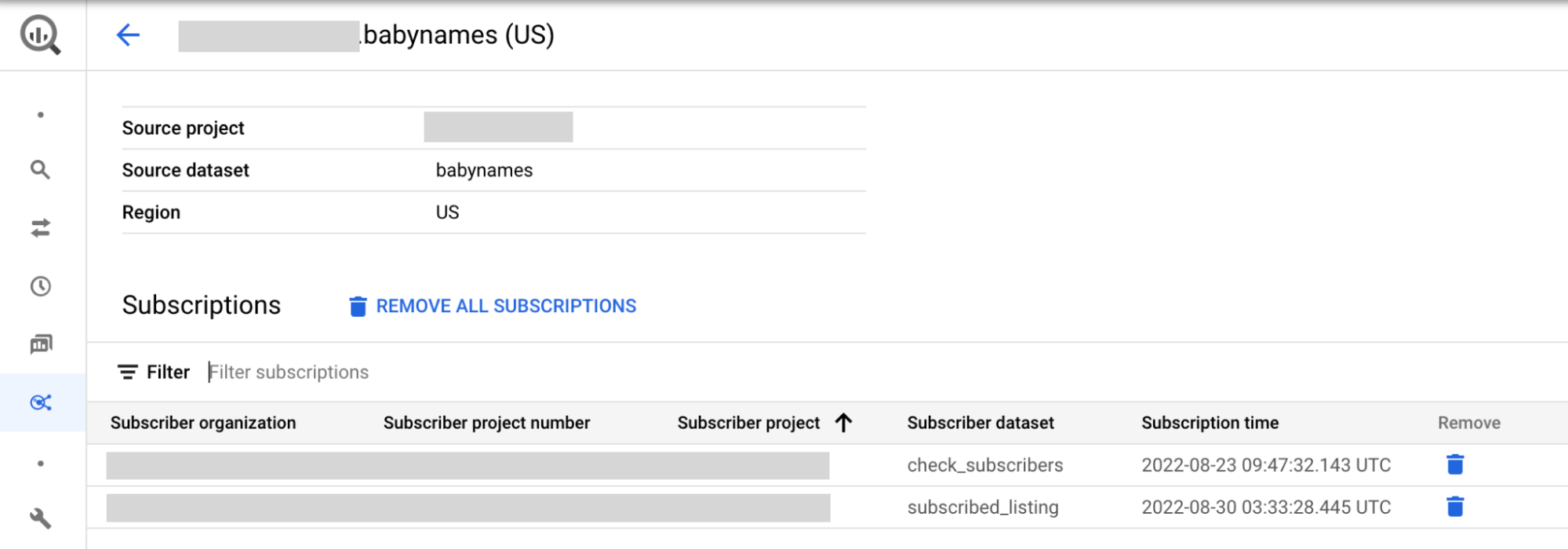
Facultatif : vous pouvez filtrer les résultats en fonction des informations sur les abonnés.
Si vous avez accès à l'ensemble de données partagé, vous pouvez également suivre la procédure ci-dessous pour répertorier les abonnés :
Accédez à la page BigQuery.
Dans le volet Explorateur, développez votre projet et sélectionnez l'ensemble de données partagé.
Dans la fiche Partage , sélectionnez Gérer les abonnements.
SQL
L'exemple suivant utilise la vue INFORMATION_SCHEMA.SCHEMATA_LINKS pour répertorier tous les ensembles de données associés à un ensemble de données partagé dans myproject situés dans la région us :
SELECT * FROM `myproject`.`region-us`.INFORMATION_SCHEMA.SCHEMATA_LINKS;
Le résultat renvoyé ressemble à ceci : Certaines colonnes sont omises pour simplifier la sortie.
+----------------+-------------+----------------------------+------------------------------+--------------------+--------------------------------+ | catalog_name | schema_name | linked_schema_catalog_name | linked_schema_catalog_number | linked_schema_name | linked_schema_org_display_name | +----------------+-------------+----------------------------+------------------------------+--------------------+--------------------------------+ | myproject | myschema1 | subscriptionproject1 | 974999999291 | subscriptionld1 | subscriptionorg | | myproject | myschema2 | subscriptionproject2 | 974999999292 | subscriptionld2 | subscriptionorg | | myproject | myschema3 | subscriptionproject3 | 974999999293 | subscriptionld3 | subscriptionorg | +----------------+-------------+----------------------------+------------------------------+--------------------+--------------------------------+
Pour une fiche comportant plusieurs régions (Aperçu), vous pouvez afficher les abonnements dans différentes régions en remplaçant la région us par l'emplacement de réplique souhaité. Par exemple, pour afficher les ensembles de données associés à un ensemble de données partagé dans myproject qui se trouvent dans la région eu, utilisez la requête suivante :
SELECT * FROM `myproject`.`region-eu`.INFORMATION_SCHEMA.SCHEMATA_LINKS;
API
Utilisez la méthode projects.locations.dataExchanges.listings.listSubscriptions.
GET https://analyticshub.googleapis.com/v1/projects/PROJECT_ID/location/LOCATION/dataExchanges/DATAEXCHANGE_ID/listings/LISTING_ID:listSubscriptions
Remplacez les éléments suivants :
PROJECT_ID: ID du projet de la fiche à laquelle vous souhaitez vous abonner.LOCATION: emplacement de la fiche à laquelle vous souhaitez vous abonner.DATAEXCHANGE_ID: ID d'échange de données contenant la fiche à laquelle vous souhaitez vous abonner.LISTING_ID: ID de la fiche à laquelle vous souhaitez vous abonner.
Supprimer un abonnement
Lorsque vous supprimez de vos fiches un abonnement créé avant le 25 juillet 2023, l'ensemble de données associé est dissocié de l'ensemble de données partagé. Les abonnés peuvent toujours voir les ensembles de données dans leurs projets, mais ils ne sont plus associés à l'ensemble de données partagé.
Pour supprimer un abonnement créé avant le 25 juillet 2023 de vos fiches, procédez comme suit :
Pour répertorier tous les abonnés d'une fiche, suivez les instructions de la console Google Cloud dans Afficher tous les abonnements.
Pour supprimer un abonné d'une fiche, cliquez sur Supprimer. Si vous souhaitez supprimer tous les abonnements, cliquez sur Supprimer tous les abonnements.
Dans la boîte de dialogue Supprimer l'abonnement ?, saisissez
removepour confirmer.Cliquez sur Supprimer.
Pour supprimer les abonnements créés après le 25 juillet 2023, procédez comme suit :
Console
Pour répertorier tous les abonnés d'une fiche, suivez les instructions de la console Google Cloud dans Afficher tous les abonnements.
Cliquez sur l'onglet Abonnements.
Pour supprimer un abonné d'une fiche, sélectionnez les abonnements que vous souhaitez supprimer, puis cliquez sur Supprimer les abonnements.
Dans la boîte de dialogue Supprimer l'abonnement ?, saisissez
removepour confirmer.Cliquez sur Supprimer.
API
Utilisez la méthode projects.locations.subscriptions.revoke.
POST https://analyticshub.googleapis.com/v1/projects/PROJECT_ID/location/LOCATION/subscriptions/SUBSCRIPTION_ID:revoke
Remplacez les éléments suivants :
PROJECT_ID: ID de projet de l'abonnement que vous souhaitez supprimer.LOCATION: emplacement de l'abonnement que vous souhaitez supprimer.SUBSCRIPTION: ID de l'abonnement que vous souhaitez supprimer.
Mettre à jour une fiche
Pour mettre à jour une fiche, procédez comme suit :
Console
Accédez à la page Partage (Analytics Hub).
Cliquez sur le nom de l'échange de données contenant la fiche.
Cliquez sur la fiche que vous souhaitez mettre à jour.
Cliquez sur Modifier la fiche.
Modifiez les valeurs des champs. Vous pouvez modifier toutes les valeurs, sauf l'ensemble de données source de la fiche.
Facultatif :
- Si vous activez la visibilité publique, accordez à
allUsersouallAuthenticatedUsersle rôle Lecteur Analytics Hub (roles/analyticshub.viewer). Pour en savoir plus, consultez Accorder le rôle pour une fiche. - Si vous désactivez la visibilité publique, supprimez le rôle "Lecteur Analytics Hub" de
allUsersetallAuthenticatedUsers. Les échanges publics ne peuvent pas comporter de fiches privées, mais les échanges privés peuvent comporter des fiches privées. - Si vous activez et enregistrez la journalisation des adresses e-mail des abonnés, vous ne pourrez plus modifier ce paramètre. Pour désactiver la journalisation des e-mails, supprimez la fiche et recréez-la sans cliquer sur le bouton Journalisation des adresses e-mail des abonnés (Aperçu).
- Ajoutez ou supprimez des régions de la fiche (Aperçu). Avant d'ajouter plusieurs régions, vérifiez que vous avez activé la réplication interrégionale d'ensembles de données sur l'ensemble de données partagé. Lorsque vous supprimez des régions, commencez par supprimer la réplique de l'ensemble de données partagé dans cette région.
- Si vous activez la visibilité publique, accordez à
Prévisualisez la fiche.
Pour enregistrer les modifications, cliquez sur Save (Enregistrer). Pour éviter les incohérences avec les fiches intégrées à Cloud Marketplace, une notification s'affiche et vous invite à mettre à jour la fiche produit de données Cloud Marketplace.
API
Exécutez la méthode projects.locations.dataExchanges.listings.patch.
PATCH https://analyticshub.googleapis.com/v1/projects/PROJECT_ID/location/LOCATION/dataExchanges/DATAEXCHANGE_ID/listings/LISTING_ID?updateMask=UPDATEMASK
Remplacez UPDATEMASK par la liste des champs que vous souhaitez mettre à jour. Pour mettre à jour plusieurs valeurs, utilisez une liste d'éléments séparés par une virgule. Dans le corps de la requête, spécifiez les valeurs mises à jour.
Dans le corps de la requête, spécifiez les valeurs mises à jour pour les champs suivants :
- Nom à afficher
- Description
- Catégories
- Documentation
- Icône
- Contact principal
- Visibilité publique
- Journalisation des e-mails des abonnés (aperçu)
Pour en savoir plus sur ces champs, consultez Ressource : annonce.
Lorsque vous mettez à jour les régions de réplique pour votre fiche, assurez-vous de spécifier toutes les régions applicables. Avant de mettre à jour la fiche, vérifiez que vous avez activé la réplication interrégionale des ensembles de données sur l'ensemble de données partagé. Vous ne pouvez ajouter que les régions (Aperçu) dans lesquelles l'ensemble de données partagé est répliqué. Pour supprimer une région, supprimez la réplique de l'ensemble de données partagé pour la région avant de la supprimer de la fiche. Vous ne pouvez mettre à jour les régions de répliques que pour les fiches créées récemment pour plusieurs régions. Vous ne pouvez pas convertir des fiches existantes en fiches pour plusieurs régions.
Pour plus d'informations sur les tâches que vous pouvez effectuer sur des listes à l'aide des API, consultez la documentation sur les méthodes projects.locations.dataExchanges.listings.
Supprimer une fiche
Lorsque vous supprimez une fiche, les abonnés ne peuvent plus l'afficher. La suppression d'une fiche supprime également tous les ensembles de données associés et tous les abonnements des projets de vos abonnés. Si un ensemble de données reste associé, supprimez-le manuellement en cliquant sur Partage > Gérer l'abonnement. La page Abonnements s'affiche. Vous pouvez y supprimer un ensemble de données d'abonnés spécifique ou tous les ensembles de données d'abonnés en même temps.
Vous ne pouvez pas supprimer les fiches intégrées à Cloud Marketplace qui comportent des abonnements commerciaux actifs. Révoquez tous les abonnements commerciaux avant de supprimer la fiche.
La suppression d'une fiche pour plusieurs régions (aperçu) ne supprime pas les instances répliquées de l'ensemble de données partagé. Une fois la fiche supprimée pour plusieurs régions, les abonnés ne peuvent plus l'afficher ni interroger les ensembles de données associés. Si les répliques de l'ensemble de données partagé ne sont pas référencées dans d'autres fiches, vous pouvez choisir de les supprimer.
Avant de supprimer une fiche pour plusieurs régions (aperçu), assurez-vous qu'aucune souscription active n'y est associée. S'il existe des abonnements actifs, vous devez d'abord les révoquer à l'aide de la méthode projects.locations.subscriptions.revoke.
Une fois tous les abonnements actifs supprimés, vous pouvez supprimer la fiche pour plusieurs régions.
Pour supprimer une fiche, procédez comme suit :
Console
Accédez à la page Partage (Analytics Hub).
Cliquez sur le nom de l'échange de données contenant la fiche.
Cliquez sur la fiche que vous souhaitez supprimer.
Cliquez sur Supprimer.
Dans la boîte de dialogue Supprimer la fiche ?, confirmez la suppression en saisissant delete.
Cliquez sur Supprimer.
API
Exécutez la méthode projects.locations.dataExchanges.listings.delete.
DELETE https://analyticshub.googleapis.com/v1/projects/PROJECT_ID/location/LOCATION/dataExchanges/DATAEXCHANGE_ID/listings/LISTING_ID
Pour plus d'informations sur les tâches que vous pouvez effectuer sur des listes à l'aide des API, consultez la documentation sur les méthodes projects.locations.dataExchanges.listings.
Afficher une fiche dans la section "Sélection"
Pour améliorer la visibilité et la notoriété de votre fiche dans le catalogue de partage BigQuery, les fiches peuvent être affichées dans la section Sélection. Les fiches à la une sont régies par le contrat Google Cloud Partner Advantage.
Les partenaires qui souhaitent que leurs fiches apparaissent dans la section Sélection du catalogue de partage BigQuery doivent répondre aux critères suivants :
Les données partagées doivent résider dans BigQuery.
Ils doivent être inscrit au programme Partner Advantage avec la désignation "Développement".
La fiche doit être créée et avoir la visibilité publique activée.
Pour demander que votre fiche apparaisse dans la section Sélection, remplissez et envoyez le formulaire de demande. Pour demander la suppression de votre fiche de la section, envoyez le même formulaire de demande.
Étapes suivantes
- En savoir plus sur l'architecture de BigQuery Sharing
- Découvrez comment afficher les fiches et s'y abonner.
- Découvrez les rôles utilisateur Analytics Hub.
- Découvrez comment créer des ensembles de données.
- En savoir plus sur la journalisation d'audit BigQuery Sharing
- Apprenez à surveiller les fiches.

